집 >소프트웨어 튜토리얼 >모바일 애플리케이션 >Lenovo z5pro 검은색 화면 해결 방법 자세한 설명: Lenovo z5pro 화면이 밝지 않은 해결 방법
Lenovo z5pro 검은색 화면 해결 방법 자세한 설명: Lenovo z5pro 화면이 밝지 않은 해결 방법
- WBOYWBOYWBOYWBOYWBOYWBOYWBOYWBOYWBOYWBOYWBOYWBOYWB앞으로
- 2024-02-06 22:04:321351검색
php 편집기 Youzi가 Lenovo Z5 Pro의 검은 화면 문제를 해결하는 방법을 자세히 설명합니다. Lenovo Z5 Pro 휴대폰 사용 시 가끔 화면이 검게 변하여 사용자에게 문제를 일으킬 수 있습니다. 하지만 걱정하지 마세요. 우리는 검은 화면 문제를 해결하는 몇 가지 방법을 제공하기 위해 왔습니다. 이 문제를 해결하는 데 도움이 되기를 바랍니다. Lenovo Z5 Pro의 검은색 화면 문제를 해결하는 방법에 대해 자세히 알아 보려면 계속 읽어보세요.
일부 네티즌들은 새로운 기능을 경험하기 위해 Lenovo 노트북에 시스템을 다시 설치하고 싶어하지만, 시스템을 다시 설치한 후 화면이 검게 변하는 현상을 발견했습니다. 다음은 시스템 재설치 후 Lenovo 노트북에 검은색 화면이 나타나는 이유와 해결 방법을 알려드립니다.
도구/재료:
시스템 버전: Windows 10 시스템
브랜드 모델: Lenovo
소프트웨어 버전: Xiaobai의 원클릭 시스템 재설치
방법 1: 컴퓨터 화면 깨우기
1. 컴퓨터 화면 정지로 인한 문제인 경우 키보드의 아무 키나 누르기만 하면 컴퓨터가 디스플레이를 다시 시작합니다.


2. 단축키로 컴퓨터 화면이 꺼진 경우 [FN+F7] 키 조합을 클릭하면 화면이 켜집니다.
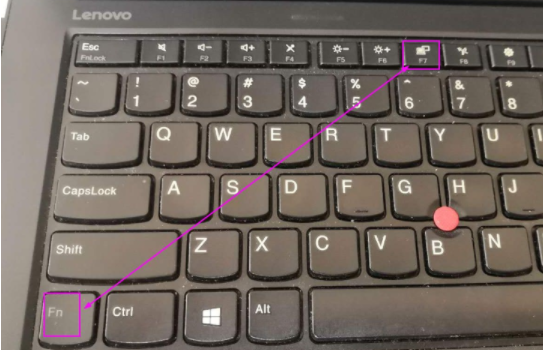
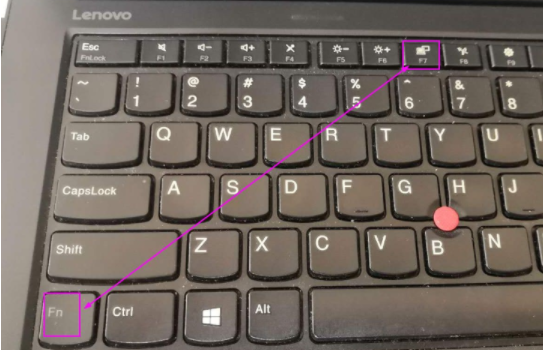
방법 2: 컴퓨터 시스템 재설치
컴퓨터 시스템 파일이 손상되어 컴퓨터가 시스템에 들어갈 수 없고 검은색 화면이 나타나는 경우 Xiaobai의 원클릭 시스템 재설치 도구를 사용하여 USB 디스크를 만들 수 있습니다. 시스템을 다시 설치하려면 구체적인 재설치 단계는 Xiaobai USB 플래시 디스크 재설치 Windows 시스템 튜토리얼을 참조하세요.
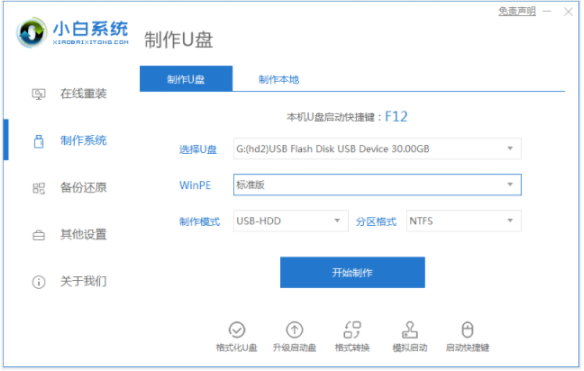
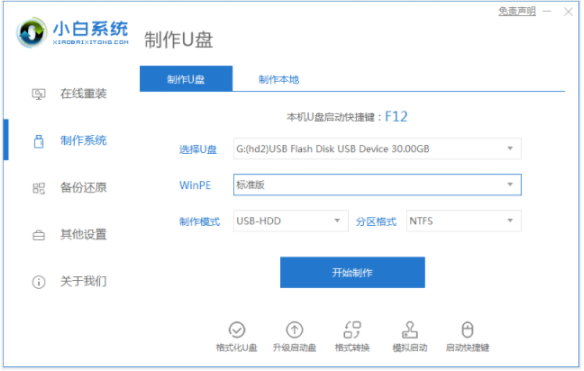
방법 3: 컴퓨터 하드웨어가 손상되었습니다
1. 그래픽 카드 문제
독립 그래픽 카드를 사용하는 경우 독립 그래픽 카드를 빼내고 마더보드 통합 그래픽 카드로 사용해 보거나 교체할 수 있습니다. 그래픽 카드의 비디오 출력 포트가 정상적으로 작동하는 경우 컴퓨터를 켜십시오. 전자의 경우 알코올이나 지우개를 사용하여 그래픽 카드의 금색 부분을 청소할 수 있습니다. 출력 포트에 결함이 있을 수 있습니다.


2. 모니터가 파손되었을 수 있습니다. 모니터를 교체해 보세요. 그러나 모니터 표시등이 녹색이지만 전원을 켰을 때 화면이 표시되지 않는 경우에는 문제가 발생할 가능성이 상대적으로 낮습니다. 켜져 있으면 모니터에 결함이 있을 수 있습니다.

 3. 메모리 모듈 문제
3. 메모리 모듈 문제
키보드 표시등이 응답하지 않으면 메모리 접촉 불량으로 인해 전원이 꺼진 후 케이스를 열거나 분해할 수 있습니다. 노트북 하단 커버에 메모리 모듈을 다시 끼웠다가 빼낸 후, 지우개를 이용하여 금속 접촉부인 골드핑거를 한 방향으로 닦아 깨끗하게 닦아낸 후 슬롯에 다시 장착합니다.

 요약:
요약:
방법 1: 컴퓨터 화면을 깨우고 단축키를 사용하여 Lenovo 컴퓨터 화면을 깨우세요.
방법 2: 초보자는 원클릭 재설치 시스템 도구를 사용하여 컴퓨터를 다시 설치합니다. 시스템 재설치를 위한 USB 디스크
방법 3: 컴퓨터 하드웨어가 손상되었는지 그래픽 카드, 모니터 및 메모리 모듈을 별도로 확인하세요.
위 내용은 Lenovo z5pro 검은색 화면 해결 방법 자세한 설명: Lenovo z5pro 화면이 밝지 않은 해결 방법의 상세 내용입니다. 자세한 내용은 PHP 중국어 웹사이트의 기타 관련 기사를 참조하세요!

